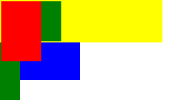要快速進行網頁排版佈局,則必須對佈局的元素有清晰的了解,才不會總是在細節處出錯。這篇先詳解有關佈局的因素作為佈局基礎:區塊級元素and內聯元素、盒子模型、準確定位、元素對齊、樣式繼承。下一篇則重點描述快速佈局思路。
一、什麼是塊級元素和內聯元素
1,塊級元素:
display:block表現出來的特點是折行的, 一般來說可以包含區塊級元素和內聯元素;
例外:
P 元素,只能包含內聯元素,而不能包含區塊級元素。
"form"這個塊元素比較特殊,它只能用來容納其他塊元素。
2,內嵌元素:
display:inline表現出來是不換行的,內部只能包含內聯元素。
像「span」這樣的行內元素,沒有自己的獨立空間,它是依附於其他區塊級元素存在的,因此,對行內元素設定高度、寬度、內外邊距等屬性,都是無效的。 其實你需要知道的行內元素就是span 和a
3,浮動元素自動設定為"block"元素
不管是block還是inline定義了浮動之後,可以定義高度,寬度.
正常情況下是不能定義高度的。寬度倒是可以定義,但是對滑鼠有反應的只有文字部分
如果加上float:left的話,能定義高寬,整塊對滑鼠有反應但是它是橫向選單,
設定display:inline;這個屬性能夠修復著名的IE雙倍浮動邊界問題。 ↓(看起來這個問題只存在於IE6?)
http://www.zzzszy.com/a/2016/0927/896160.html
| 塊元素(block element) | 內聯元素(inline element) |
|
* address - 位址 * blockquote - 區塊引用 * center - 舉中對齊區塊 * dir - 目錄清單 * p - 常用區塊級容易,也是css layout的主要標籤 * dl - 定義清單 * fieldset - form控制組 * form- 互動表單 * h1 - 大標題 * h2 - 副標題 * h3 - 3級標題 * h4 - 4級標題 * h5 - 5級標題 * h6 - 6級標題 * hr - 水平分隔線 * isindex - input prompt * menu - 選單清單 * noframes - frames可選內容,(對於不支援frame的瀏覽器顯示此區塊內容 * noscript - )可選腳本內容(對於不支援script的瀏覽器顯示此內容) * ol - 排序表單 * p - 段落 * pre -格式化文字 * table - 表格 * ul - 非排序清單 |
* a - 錨點 * abbr - 縮寫 * acronym - 首字 * b - 粗體(不推薦) * bdo - bidi override * big - 大字體 * br - 換行 * cite - 引用 * code - 電腦程式碼(在引用原始碼的時候需要) * dfn - 定義欄位 * em - 強調 * font - 字體設定(不建議) * i - 斜體 * img - 圖片 * input - 輸入框 * kbd - 定義鍵盤文字 * label - 表格標籤 * q - 短引用 * s - 中劃線(不推薦) * samp - 定義範例電腦程式碼 * select - 專案選擇 * small - 小字體文字 * span - 常用內嵌容器,定義文字內區塊 * strike - 中劃線 * strong - 粗體強調 * sub - 下標 * sup - 上標 * textarea - 多行文本輸入框 * tt - 電傳文字 * u - 底線 * var - 定義變數 |
4,可變元素
可變元素為根據上下文語境決定該元素為塊元素或內聯元素。
* applet - java applet
* button - 按鈕
* del - 刪除文字
* iframe - inline frame
* ins - 插入的文字
* map - 圖片區塊(map)
* object - object物件
* script - 用戶端腳本
5,display:inline-block;
維持區塊級元素可設定寬高,但又能像內聯元素一樣和其他內聯元素置於一行。
二、盒子模型

三、如何定位-相對定位、絕對定位、浮動
相對定位:指相對於文檔流中的其他已定義的元素位置進行定位。
static(預設值):如果使用預設值,在CSS中為元素定義的top,left,right,bottom.z-index都不會生效。
relative:相對元素本身進行移動。
絕對定位:會脫離正常的文檔流,不再佔據空間。
absolute:相對一個不為static的父元素進行絕對定位,如果不指定父元素的position,absolute將相對整個html文檔進行絕對定位。會優先顯示於正常文件流定位元素以及float元素。
fixed:相對瀏覽器視窗進行定位,無論網頁如何捲動,該元素始終停留在螢幕的某個位置。
浮動:float
脫離文檔流——相對父元素大小調整位置。若父元素寬度為100,則兩個子元素寬度分別為200,則依舊顯示為上下層次,而非左右。
外盒子-會優先顯示於正常文件流定位元素。內盒子-弱於塊級元素,強於內嵌元素
重點! 定位元素與文件流顯示關係
1,正常文件流之間的內部和外部盒子顯示關係:
代码结构如下(粗略展示)<p>黄色块正方形 </p><p>红色块</p> <p>红色块</p><p>蓝色块正方形</p>
黃色和藍色為外部文檔流,紅色的為黃色區塊的兩個內部文檔流。


 外部盒子為外部文檔流,內部盒子有自己的文檔流,互不干擾,但(非自身父元素的)外部文檔流會優先顯示於內部文檔流。
外部盒子為外部文檔流,內部盒子有自己的文檔流,互不干擾,但(非自身父元素的)外部文檔流會優先顯示於內部文檔流。
2,內部盒子浮動元素和內部文檔流元素關係:
內聯元素和浮動元素的優先權:
正常文檔流中,內嵌元素和區塊級元素各佔一行。



 保證金是什麼:40px 100px 120px 80px表示?Apr 28, 2025 pm 05:31 PM
保證金是什麼:40px 100px 120px 80px表示?Apr 28, 2025 pm 05:31 PM文章討論了CSS保證金屬性,特別是“保證金:40px 100px 120px 80px”,其應用程序以及對網頁佈局的影響。
 什麼是不同的CSS邊框特性?Apr 28, 2025 pm 05:30 PM
什麼是不同的CSS邊框特性?Apr 28, 2025 pm 05:30 PM本文討論了CSS邊境屬性,重點是自定義,最佳實踐和響應能力。主要論點:邊境 - 拉迪烏斯(Border-Radius)對響應式設計最有效。
 我們如何在CSS中添加評論?Apr 28, 2025 pm 05:27 PM
我們如何在CSS中添加評論?Apr 28, 2025 pm 05:27 PM本文討論了CSS中評論的使用,詳細介紹了單線和多行評論語法。它認為註釋可以增強代碼的可讀性,可維護性和協作,但如果無法正確管理,可能會影響網站性能。


熱AI工具

Undresser.AI Undress
人工智慧驅動的應用程序,用於創建逼真的裸體照片

AI Clothes Remover
用於從照片中去除衣服的線上人工智慧工具。

Undress AI Tool
免費脫衣圖片

Clothoff.io
AI脫衣器

Video Face Swap
使用我們完全免費的人工智慧換臉工具,輕鬆在任何影片中換臉!

熱門文章

熱工具

禪工作室 13.0.1
強大的PHP整合開發環境

EditPlus 中文破解版
體積小,語法高亮,不支援程式碼提示功能

VSCode Windows 64位元 下載
微軟推出的免費、功能強大的一款IDE編輯器

SecLists
SecLists是最終安全測試人員的伙伴。它是一個包含各種類型清單的集合,這些清單在安全評估過程中經常使用,而且都在一個地方。 SecLists透過方便地提供安全測試人員可能需要的所有列表,幫助提高安全測試的效率和生產力。清單類型包括使用者名稱、密碼、URL、模糊測試有效載荷、敏感資料模式、Web shell等等。測試人員只需將此儲存庫拉到新的測試機上,他就可以存取所需的每種類型的清單。

ZendStudio 13.5.1 Mac
強大的PHP整合開發環境